Excel表鼠标右击时浮动工具栏不见了
1、双击Excel表的图标,打开表格
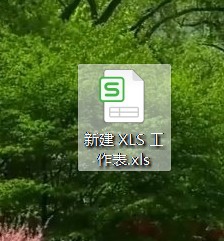
3、在文件的菜单里面,点击【选项】
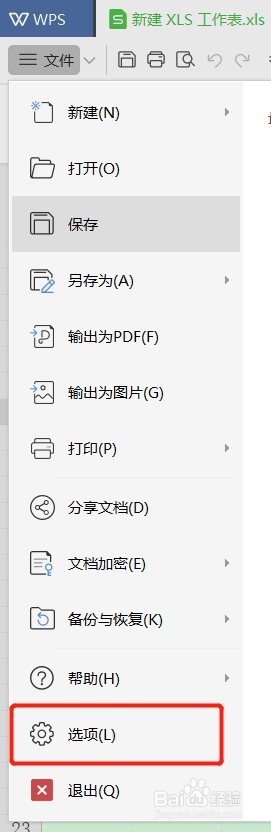
5、在视图的显示里面,有一个【右键时显示浮动工具栏】的勾选框,这个勾选框是没有勾选的

7、回到表格,鼠标右击表格,发现浮动工具栏又出现了
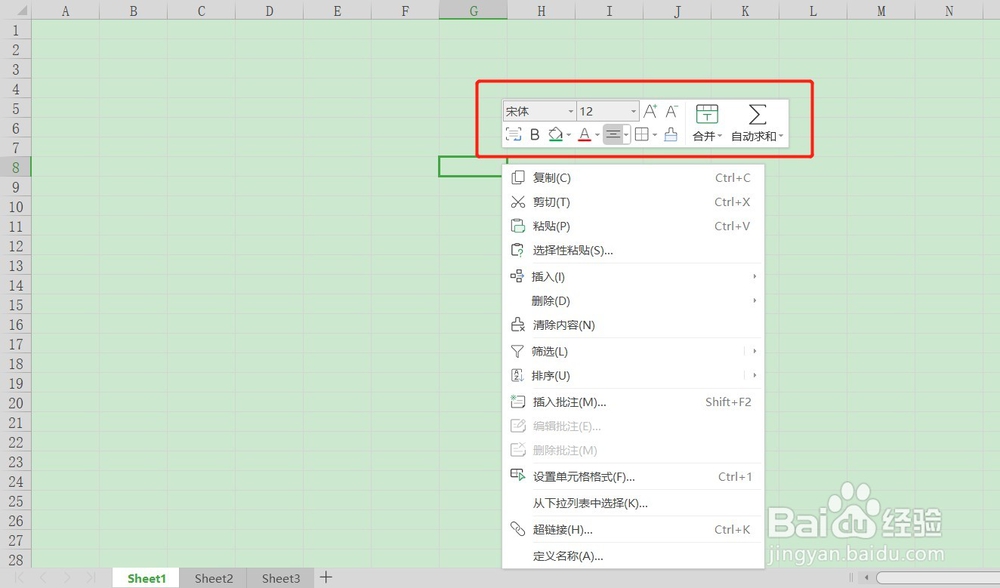
声明:本网站引用、摘录或转载内容仅供网站访问者交流或参考,不代表本站立场,如存在版权或非法内容,请联系站长删除,联系邮箱:site.kefu@qq.com。
阅读量:47
阅读量:29
阅读量:30
阅读量:32
阅读量:55